GPS neboli Global Positioning System se zdaleka netýká jen Zoneru: datový soubor EXIF je schopen zapsat i souřadnice místa, na kterém byla fotka pořízena. Zoner X ve svém jarním sestavení umí pak na mapě ukázat místa, kde fotky byly nafoceny, a umí to líp než dřív. Nicméně tento článek bude hlavně o GPS a o fotkách jako takových.
GPS neboli Global Positioning System se zdaleka netýká jen Zoneru: datový soubor EXIF je schopen zapsat i souřadnice místa, na kterém byla fotka pořízena. Zoner X ve svém jarním sestavení umí pak na mapě ukázat místa, kde fotky byly nafoceny, a umí to líp než dřív. Nicméně tento článek bude hlavně o GPS a o fotkách jako takových.
Je spousta druhů zařízení schopných přijímat družicové GPS signály. Jsou to speciální gépéesky, též přídavná zařízení k fotoaparátům, některé fotoaparáty mají GPS přijímač v sobě zabudovaný. No a GPS přijímají všechny lepší mobily. Takový fotoaparát nebo mobil (pokud mu to povolíme) umí zapsat souřadnice do EXIF. Vypadá to pak takto, na ukázce je EXIF a náhled obrázku v Průzkumníku Zoneru v jeho tradičním podání, ikonka zeměkoule naznačuje, že fotka má přiřazená GPS data: 
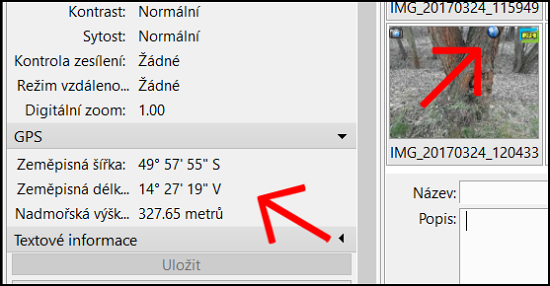
Současný ZPS X změnil ikonku a místo zeměkoule je tam znak známý i z Google map: 
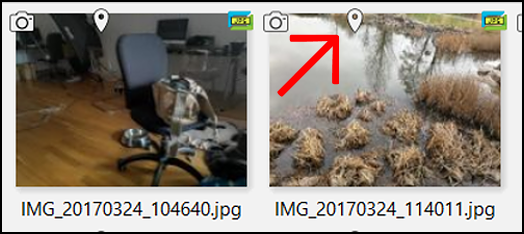
Když máme fotoaparát s GPS anebo mobil se zapnutým zápisem GPS dat, je to bez starostí. Nicméně je možné i později do EXIF souřadnice přiřadit. ZPS X nabízí v zásadě dva rozumné způsoby. Ukážeme si to na příkladu.
GPS údaje podle mapy
V únoru jsem byl na semináři Fujifilmu ve francouzském Nice. Jdu teď do adresáře s fotkami z Nice, vysvítím si je a jdu do menu Informace – > GPS – > Přiřadit GPS údaje:
Otevře se mi mapa a v ní dám do vyhledávání Nice. Obrázek je na proklik:
Mapu si zvětším – pamatuji si, kde jsem fotky dělal – a pak přetažením náhledového obrázku na místo na mapě mu přiřadím GPS údaje.
Tak je to prosté… až na to, že si musím pamatovat, kde jsem ty fotky dělal…
Druhá metoda aneb Kde vzít GPS údaje
Představme si teď, že putujeme autem po Tramtárii a fotíme jako vzteklí. Trvá to čtrnáct dní. Vrátíme se a máme nafoceno pět tisíc fotek – to není žádná pohádka, kdo cestoval a fotil ví, že to není mimořádný výkon. Máme teď vše staženo na disk a rádi bychom opatřili fotky GPS údaji. Je to složitější, ale jen trochu. Kde ty údaje vzít?
Je mnoho cest do Říma, používám jednu… V mobilu mám aplikaci GPSTrack, je to jablečná aplikace. Toto je logo té aplikace:
Zadarmo ke stažení a věc je opravdu jednoduchá. Vlevo je výchozí obrazovka – je tam status Not tracking a dole Start tracking. Odstartuju a appka zapisuje stopu mého pohybu. Když to vypnu, zaznamená se trasa v seznamu tras – v pravé části obrázku.
Kterýkoli Track si mohu zobrazit na mapce a získám přehled o základních údajích – vlevo je obrazovka s tracky, vpravo zobrazený track s mapou:
Hlavní ale je Export Track. Musím si v nastavení napsat svoji emailovou adresu a na ni mi appka záznam pošle. Ten mi přijde do mailu, získám jednak soubor ve formátu GPS, jednak ve formátu KML, který spolupracuje s Google Earth. Šikovnější mi připadá GPX soubor. Ten si zkopírujeme do složky s fotkami a jakmile si aktivujeme Informace – > GPS – > Přiřadit GPS , naskočí nám mapa s trasou:
Klikneme na Přiřadit a je to.
Podobně fungují všechny aplikace tohoto typu. Pro Android mám vyzkoušené Galileo Pro, je to součást systému off line map volně stažitelných. Tam také zapneme nahrávání tracku, ten se uloží – lze tu vytvářet složky pro tracky různého zaměření. Track vyexportujeme jako webovou stránku s mapou a trasou a trasu pak můžeme stáhnout do počítače jako GPS nebo KLM soubor. S tím pak nakládáme podle popisu výše uvedeného. Dobře slouží i naše Mapy.cz od Seznamu – funguje to ale jen na Androidu a musíte být v Seznamu přihlášeni.
Ale pozor, třikrát pozor:
Je to jednoduché, ale je třeba určitých příprav. Program přiřazuje souřadnice – a řídí se datem a časem. Když tohle provádíme doma, není co řešit. Ale když je v Tramtárii časový posun +6 hodin (třeba), musíme časové údaje srovnat v dialogovém okně s příkazem Přiřadit.
Z toho plyne, že je dobře před touhle operací mít roztříděné obrázky do složek podle času a data, aby to odpovídalo tracklogu. Spousta lidí nemá správně nastavený čas na fotoaparátu. Proto po příjezdu do Tramtárie je dobré srovnat si čas na mobilu s časem na fotoaparátu, ušetří nám to po návratu práci. Ještě ale podotknu, že GPS údaje se dají zapsat do EXIF i ve starších verzích Zoneru, já to dělám ve své oblíbené ZPS 14! Je to zase Informace – > GPS – > Přiřadit GPS a to ladění času mi tam přijde šikovnější než v novodobém ZPS X.
Nezbývá než popřát dobré světlo – i v Tramtárii!
